删除图块。
如果图块是外部图块文件,可以直接在电脑中删除;如果图块是内部图块,可使用一下方法删除。
-应用程序:单击中望CAD【应用程序】按钮,在下拉的菜单栏中选择【图形实用工具】中的【清理】命令。
-命令行:在命令行中输入【PURGR/PU】。
【实战】删除图块
1.打开我们的中望CAD。
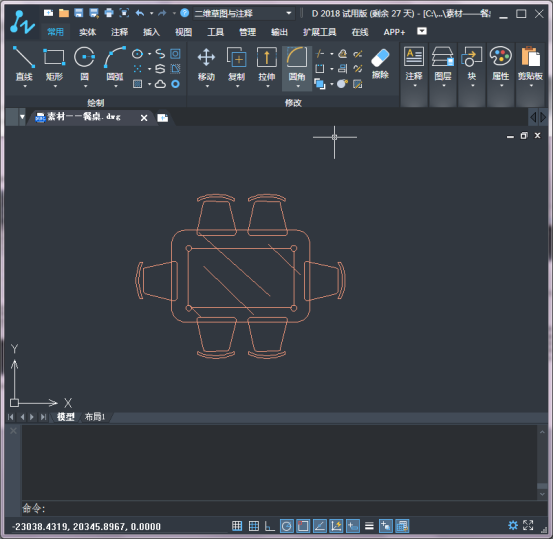
2.在命令行中输入PU【删除图块】命令,系统弹出【清理】对话框,参考下图。
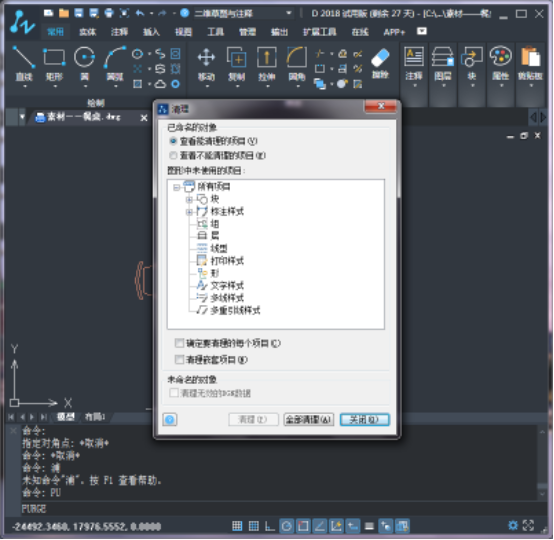
3.选择【查看能清理的项目】单选按钮,在【图形中未使用的项目】列表中双击【块】选项,展开此项将显示当前图形文件中的所有内部块,参考下图。

4.选择要删除的【餐桌】图块,然后单击【清理】按钮,清除后,参考下图。

重新定义图块
通过对图块的重新定义,可以更新所有与之关联的块实例,实现自动修改,其方法与订一块的方法基本相同。
其具体的操作步骤如下。
1.使用分解命令将当前图形中需要重新定义的图块分解为由单个元素组成的对象。
2.对分解后的图块组成元素进行编辑。完成编辑后,再重新执行【块定义】命令,在打开的【块定义】对话框的【名称】下拉列表中选择原图快的名称。
3.选择编辑后的图形并为图块指定插入基点及单位,单击【确定】按钮,在打开的对话框中所示的询问单击【重新定义】按钮,完成图块的重定义。
推荐阅读:CAD的管理块和属性块
推荐阅读:CAD如何编辑块(一)